HitPaw Video Enhancerとは?
HitPaw Video Enhancerは、現在HitPaw VikPeaとして知られる、ビデオ品質を向上させアップスケールするための強力なAI駆動ソフトウェアです。高度な機械学習アルゴリズムを活用し、低品質の動画を最大8Kまで自動的に解像度を上げることができ、コンテンツクリエイター、動画編集者、古い映像を復元したい人々にとって非常に価値のあるツールとなっています。
主な機能には、破損や壊れたファイルのビデオ修復、粒状のノイズを除去するノイズリダクション、白黒動画のカラー化や顔の強調などの特定のタスク向けに調整されたAIモデルが含まれます。使いやすいインターフェースで簡単に操作でき、複数の動画を同時に強化できるバッチ処理オプションも備えています。
HitPaw Video Enhancerは、Windows、macOS、iOS、Androidなど複数のプラットフォームで利用可能で、幅広いユーザーがアクセスできます。包括的な機能セットを備えたHitPaw Video Enhancerは、最小限の労力で動画品質を向上させたい人々にとって、最適なソリューションとして際立っています。
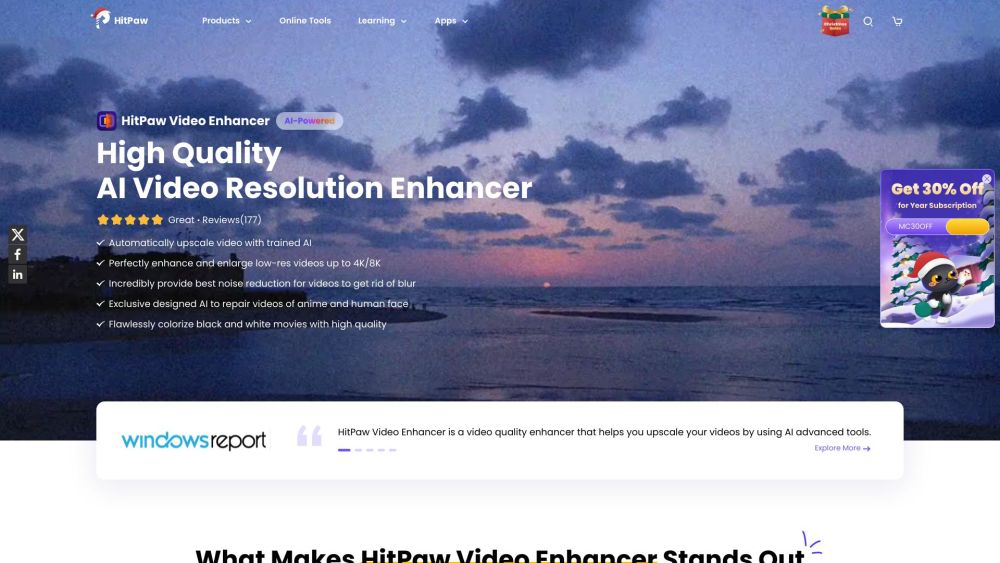
HitPaw Video Enhancerの使用例
HitPaw Video Enhancerは、動画品質を大幅に向上させるためのAI搭載ソフトウェアです。主な使用例は以下の通りです:
- 古い映像の復元:多くのユーザーが、経年劣化により状態の悪い大切な古い動画を持っています。HitPawのカラー化機能により、白黒フィルムに新しい命を吹き込み、見て楽しめる鮮やかなカラーバージョンに変換できます。
- 低解像度動画のアップスケール:コンテンツクリエイターは低解像度の映像を使用する課題に直面することがよくあります。HitPawを使用すると、明確さやディテールを失うことなく、動画を4Kや8K解像度までアップスケールし、高解像度ディスプレイに適した映像にすることができます。
- クリアな映像のためのノイズ削減:暗い場所や動きの速いシーンで撮影された動画は、ノイズや粒状感に悩まされることがよくあります。HitPawのノイズ削減機能は、これらの動画を効果的にクリーンアップし、よりプロフェッショナルな見た目を確保します。
- 破損した動画の修復:破損して再生できない映像に悩むユーザーは、HitPawの高度な動画修復機能を利用できます。このツールはAIアルゴリズムを使用して元の品質を復元し、グリッチやアーティファクトなどの問題を修正し、以前は使用できなかった動画を再び視聴可能にします。
- アニメーション品質の向上:HitPawは、アニメーターやアニメコンテンツのファンにとって特に有用です。ソフトウェアのアニメーションモデルは、アニメーション動画の明瞭さとディテールを向上させ、クリエイターと視聴者の両方にとって視覚的に魅力的なものにします。
これらの使用例は、HitPaw Video Enhancerがビデオグラファー、コンテンツクリエイター、そして簡単に動画品質を向上させたい人々にとって、いかに価値のあるツールであるかを示しています。
HitPaw Video Enhancerへのアクセス方法
HitPaw Video Enhancerへのアクセスは簡単です。以下の手順に従ってください:
ステップ1:公式ウェブサイトにアクセス
HitPaw Video Enhancerの公式ページにアクセスしてください。これがソフトウェアをダウンロードし、追加情報を入手するための主要なソースです。
ステップ2:バージョンを選択
お使いのオペレーティングシステム(WindowsまたはMac)に適したバージョンを選択してください。モバイルデバイスを使用する場合、HitPaw Video EnhancerはiOSとAndroid両方で利用可能です。
ステップ3:ソフトウェアをダウンロード
選択したプラットフォーム用のダウンロードリンクをクリックします。Windowsの場合は「Try It Free for Windows」、Macの場合は同様のボタンがあります。これでダウンロードが開始されます。
ステップ4:アプリケーションをインストール
ダウンロードが完了したら、ダウンロードしたファイルを見つけてダブルクリックし、インストールを開始します。画面の指示に従ってHitPaw Video Enhancerをデバイスにインストールしてください。
ステップ5:ソフトウェアを起動
インストール後、アプリケーションを開きます。これでHitPaw Video EnhancerのAI搭載機能を使用して、動画のアップスケール、修復、強化を開始できます。
これらの手順に従うことで、強力な動画強化ツールを手元で使用できるようになります!
HitPaw Video Enhancerの使用方法
HitPaw Video Enhancerは、簡単に動画品質を向上させるためのAI搭載ツールです。以下の手順に従って動画を強化してください:
ステップ1:ダウンロードとインストール
- HitPawのウェブサイトにアクセスし、お使いのオペレーティングシステム(WindowsまたはMac)用のソフトウェアをダウンロードします。
- 最適なパフォーマンスを得るため、最新バージョンを使用していることを確認してください。
ステップ2:起動と動画のインポート
- アプリケーションを開き、「ファイルを追加」をクリックして動画をアップロードします。
- ファイルをドラッグ&ドロップするか、「ファイルを選択」オプションを使用できます。様々な形式(MP4、AVIなど)に対応しています。
ステップ3:AIモデルの選択
- 一般的なノイズ除去、顔モデル、カラー化など、動画強化のニーズに応じて複数のAIモデルから選択します。
- 各モデルは特定のタスク向けに調整されており、様々な種類の動画に最適な結果を保証します。
ステップ4:強化のプレビュー
- 「プレビュー」をクリックして、選択したAIモデルの効果を確認します。
- これにより、変更を確定する前に強化効果を評価し、変更に満足できることを確認できます。
ステップ5:強化された動画のエクスポート
- 満足したら、「エクスポート」をクリックして強化された動画を保存します。
- エクスポートには有料版が必要で、ウォーターマークのない高品質な出力が提供されます。
これらの手順に従うことで、HitPaw Video EnhancerのパワフルなAI機能を簡単に活用し、動画をプロフェッショナルな品質のコンテンツに変換できます。
HitPaw Video Enhancerでアカウントを作成する方法
HitPaw Video Enhancerでアカウントを作成することは、すべての機能とサービスにアクセスするために不可欠です。以下の簡単な手順に従ってください:
ステップ1:HitPawウェブサイトにアクセス
HitPawの公式ウェブサイトにアクセスし、Video Enhancer製品ページに移動します。通常、製品セクションで見つけることができます。
ここでソフトウェアとアカウント登録オプションに関する情報を見つけることができます。
ステップ2:「ログイン」または「サインアップ」ボタンをクリック
通常、ウェブページの右上隅にある「ログイン」または「アカウントを作成」ボタンを探します。
このボタンをクリックすると、新しいアカウントを作成するオプションがあるログインページに移動します。
ステップ3:登録フォームに記入
メールアドレスと安全なパスワードを含む必要な情報を入力します。パスワードの確認も必要かもしれません。
アカウントを保護するため、強力なパスワードを選択してください。利用規約に同意する必要もあるかもしれません。
ステップ4:メールを確認
HitPawからの確認メールを受信トレイで確認します。メール内の確認リンクをクリックしてください。
メールを確認することで、アカウントが正当であることを確認し、アカウントのセキュリティを確保します。
ステップ5:プロフィールを完成させる
確認後、新しく作成したアカウントにログインし、要求された場合は追加のプロフィール情報を入力します。
プロフィールを完成させることで、ユーザーエクスペリエンスが向上し、サービスのカスタマイズが向上する可能性があります。
これらの手順に従うことで、HitPawアカウントが正常に作成され、動画強化機能と追加のサポートサービスにアクセスできるようになります。
HitPaw Video Enhancer使用のためのヒント
- 適切なAIモデルを選択:HitPaw Video Enhancerは、異なる種類の動画向けに複数のAIモデルを提供しています。特定のコンテンツに最適な結果を得るために、適切なモデル(一般的なノイズ除去、顔、アニメーションなど)を選択してください。
- バッチ処理:複数の動画を強化する必要がある場合は、バッチ処理機能を活用してください。これにより、同じ強化設定を複数の動画に同時に適用でき、時間と労力を節約できます。
- エクスポート前にプレビュー:強化された動画を最終的にエクスポートする前に、必ずプレビューしてください。このステップにより、強化が期待通りであることを確認し、必要に応じて調整することができます。
- 最適な品質のための設定調整:解像度やノイズ削減レベルなどの設定を試してみてください。これらを調整することで、動画の最終的な品質に大きな影響を与えることができます。
- 定期的なソフトウェアの更新:最新の機能と改善点にアクセスするため、HitPaw Video Enhancerを最新の状態に保ってください。定期的な更新により、最新のAIの進歩とパフォーマンスの向上の恩恵を受けることができます。
これらのヒントに従うことで、HitPaw Video Enhancerの機能を最大限に活用し、魅力的な動画コンテンツをシームレスに作成できます。




